win10内存16g可用8g怎么办 win10内存16g显示只有8g可用完美解决方法
更新时间:2024-07-11 11:38:39作者:huige
近日有部分win10系统用户遇到这样一个奇怪的问题,就是自己电脑内存是16g的,可是却显示可用8g,很多人遇到这样的问题都不知道该怎么办才好,其实简单设置一下就可以恢复内存实际大小了,本文这就给大家详细介绍一下win10内存16g显示只有8g可用完美解决方法。
方法如下:
1、打开运行(win+R)在弹出的界面中输入msconfig并点击确定。
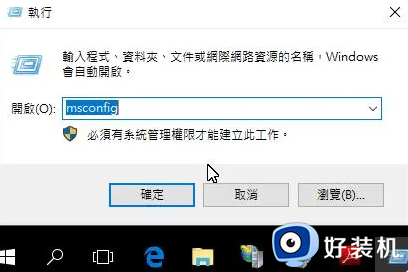
2、在弹出的界面中选择“引导”选项。
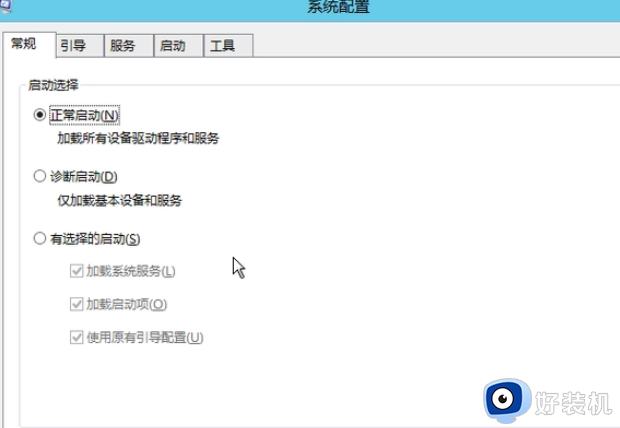
3、在“引导”点击“高级选项”。
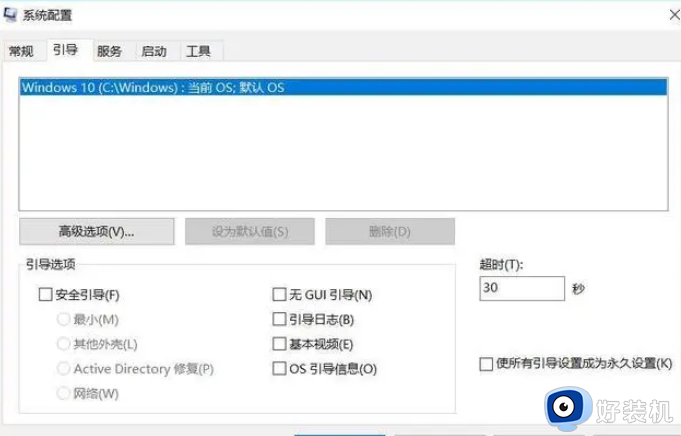
4、在弹出的界面中,将“最大内存”选项前面打上后点击确定,然后点击应用即可。
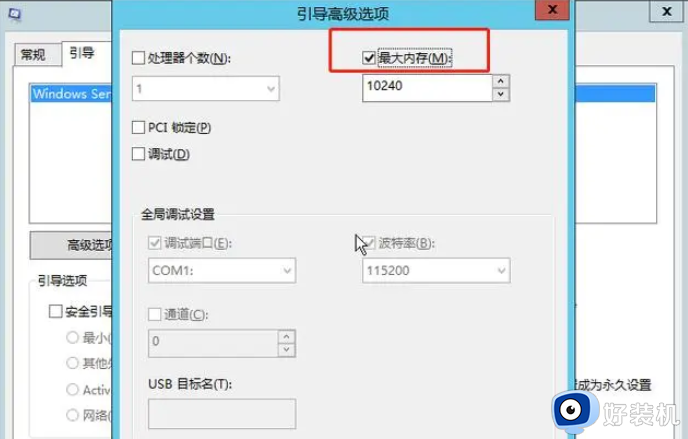
5、重启之后,win10系统就能识别16G了。
以上给大家介绍的就是win10内存16g可用8g的详细解决方法,有遇到一样情况的用户们可以参考上述方法步骤来进行解决,希望帮助到大家。
win10内存16g可用8g怎么办 win10内存16g显示只有8g可用完美解决方法相关教程
- win1016g内存只有8g可用怎么办 win1016g内存8g可用完美解决步骤
- win10可用内存比实际内存小怎么办 win10可用内存小于实际内存如何解决
- win108g只显示4g为什么 win10安装了8g内存电脑只显示4g的方法
- win10 8g内存只有3.98g可用怎么回事 win108g内存显示3.98g可用怎么解决
- win10系统8g内存为什么只有2g可用 win10系统8g内存只有2g可用的解决方法
- win10 16g内存最佳虚拟内存多少合适 win10 16g内存设置多大虚拟内存最好
- win10系统下4G内存不能完全显示的解决方法
- win10读取移动硬盘显示不了怎么办 win10读不出移动硬盘完美解决方法
- win10打开图片显示内存不足怎么办 win10图片打开提示内存不足如何解决
- win10第二个硬盘不显示怎么办 win10电脑加装了第二个硬盘不显示解决方法
- win10拼音打字没有预选框怎么办 win10微软拼音打字没有选字框修复方法
- win10你的电脑不能投影到其他屏幕怎么回事 win10电脑提示你的电脑不能投影到其他屏幕如何处理
- win10任务栏没反应怎么办 win10任务栏无响应如何修复
- win10频繁断网重启才能连上怎么回事?win10老是断网需重启如何解决
- win10批量卸载字体的步骤 win10如何批量卸载字体
- win10配置在哪里看 win10配置怎么看
win10教程推荐
- 1 win10亮度调节失效怎么办 win10亮度调节没有反应处理方法
- 2 win10屏幕分辨率被锁定了怎么解除 win10电脑屏幕分辨率被锁定解决方法
- 3 win10怎么看电脑配置和型号 电脑windows10在哪里看配置
- 4 win10内存16g可用8g怎么办 win10内存16g显示只有8g可用完美解决方法
- 5 win10的ipv4怎么设置地址 win10如何设置ipv4地址
- 6 苹果电脑双系统win10启动不了怎么办 苹果双系统进不去win10系统处理方法
- 7 win10更换系统盘如何设置 win10电脑怎么更换系统盘
- 8 win10输入法没了语言栏也消失了怎么回事 win10输入法语言栏不见了如何解决
- 9 win10资源管理器卡死无响应怎么办 win10资源管理器未响应死机处理方法
- 10 win10没有自带游戏怎么办 win10系统自带游戏隐藏了的解决办法
